So fügen Sie ein Kamera-Widget auf dem Samsung Galaxy hinzu

Mit dem One UI 6-Update können Benutzer Kamera-Widgets auf Samsung Galaxy-Telefonen hinzufügen, um sie nach Wunsch anzupassen.
Wenn Sie ein neues iPhone 11, iPhone 12 oder iPhone 13 haben, kann das Ein- und Ausschalten eine Herausforderung sein. Während es ziemlich intuitiv ist, ein iPhone einzuschalten, ist es schwierig, es auszuschalten, da zusätzliche Sicherheitsvorkehrungen eingeführt wurden, um sicherzustellen, dass Sie Ihr Gerät nicht versehentlich herunterfahren. Wenn Sie wissen möchten, wie Sie das iPhone 11, iPhone12 oder iPhone 13 einschalten, enthält dieses Tutorial die Antwort und zeigt Ihnen gleichzeitig drei Möglichkeiten, das Gerät auszuschalten:
Inhalt
HINWEIS: Diese Anleitung gilt für alle Telefone der iPhone 11-Produktreihe (iPhone 11, iPhone 11 Pro und iPhone 11 Pro Max) sowie für die iPhone 12- und iPhone 13-Produktreihen (einschließlich Mini, Pro und Pro Max). ) mit iOS 14 und iOS 15. Wenn Sie nicht genau wissen, welches Modell Sie verwenden, haben wir ein Tutorial erstellt, das Ihnen hilft, herauszufinden, welches iPhone Sie haben .
So schalten Sie das iPhone mit der Seitentaste ein
Sie haben sich also gerade ein neues iPhone 11, iPhone 12 oder iPhone 13 zugelegt und wissen nicht, wie Sie es einschalten sollen. Wie Sie es von anderen Smartphones gewohnt sind, müssen Sie lediglich die Seitentaste am rechten Rand Ihres iPhones gedrückt halten, bis das bekannte Apple- Logo auf dem Bildschirm erscheint. Lassen Sie die Taste los und warten Sie, bis sich Ihr iPhone einschaltet.

Die Seitentaste auf dem iPhone 12 Mini
Geben Sie dann Ihre SIM-PIN und Ihr persönliches Passwort ein, und Sie sollten Ihr iPhone verwenden können. Wenn es sich um ein neues Gerät handelt, möchten Sie möglicherweise die Anzeigesprache ändern oder einen benutzerdefinierten Klingelton auf Ihrem iPhone festlegen . Während neuere iPhones eine Seitentaste haben, um sie einzuschalten, müssen Sie bei anderen Modellen, wie dem unten gezeigten iPhone SE (2016), die obere Taste verwenden, um Ihr iPhone einzuschalten.

Die Power-Taste auf dem iPhone SE (2016)
TIPP: Wenn Sie Ihr iPhone verkaufen oder verschenken möchten, finden Sie hier einen Artikel zum Zurücksetzen aller Einstellungen (und Inhalte) auf Ihrem iPhone .
Schalten Sie Ihr iPhone ein, indem Sie es anschließen
Wenn sich Ihre Seitentaste nicht richtig verhält, gibt es eine andere Möglichkeit, das iPhone 11, iPhone 12 oder iPhone 13 einzuschalten, ohne die Taste zu verwenden. Stecken Sie das Ladekabel einfach in ein aktives Ladegerät, einen externen Akku oder einen aktiven USB-Anschluss und stecken Sie das Kabel dann in Ihr Smartphone. Das iPhone sollte sich jetzt einschalten.

Beginnen Sie mit dem Aufladen Ihres iPhones und es wird eingeschaltet
HINWEIS: Wenn der Akku Ihres iPhones weniger als drei Prozent beträgt, wird das Telefon aufgeladen, bis es diesen Wert erreicht, und sich erst dann selbst einschalten. Dies gilt auch für die nächste Methode.
Schalten Sie Ihr iPhone ein, indem Sie es auf ein kabelloses Ladepad legen
Alle modernen iPhones können kabellos aufgeladen werden. Wenn also Ihr Netzschalter nicht mehr funktioniert oder Sie das Gerät einfach nur einschalten möchten, ohne irgendwelche Tasten zu drücken, legen Sie es auf ein kabelloses Ladepad, und Ihr iPhone schaltet sich ein.

Wenn Sie das Smartphone auf ein Ladepad legen, wird das Gerät eingeschaltet
So schalten Sie ein iPhone aus, indem Sie die Seitentaste und Lauter/Leiser gedrückt halten
Wenn Ihr Gerät nicht reagiert oder langsam ist oder wenn Sie sich nicht in der Nähe Ihres Ladegeräts befinden und Akku sparen möchten, können Sie Ihr iPhone mit drei verschiedenen Methoden ausschalten. Beginnen wir mit dem beliebtesten. Ältere iPhone-Modelle wurden ausgeschaltet, indem dieselbe Taste gedrückt gehalten wurde, die zum Einschalten verwendet wurde. Das Problem war jedoch, dass das Gerät versehentlich in Ihrer Tasche oder Tasche heruntergefahren werden konnte, sodass Apple zu einem anderen, sichereren Verfahren überging.
Um das iPhone 11, das iPhone 12 oder das iPhone 13 auszuschalten, müssen Sie gleichzeitig die Seitentaste und eine der Lautstärketasten auf der linken Seite gedrückt halten (egal welche). Halten Sie die beiden Tasten einige Sekunden lang gedrückt, bis Sie zum Notfallbildschirm gelangen. Nicht zu schnell loslassen! Wenn Sie nur kurz die Seitentaste + Lauter drücken , macht Ihr iPhone stattdessen einen Screenshot.
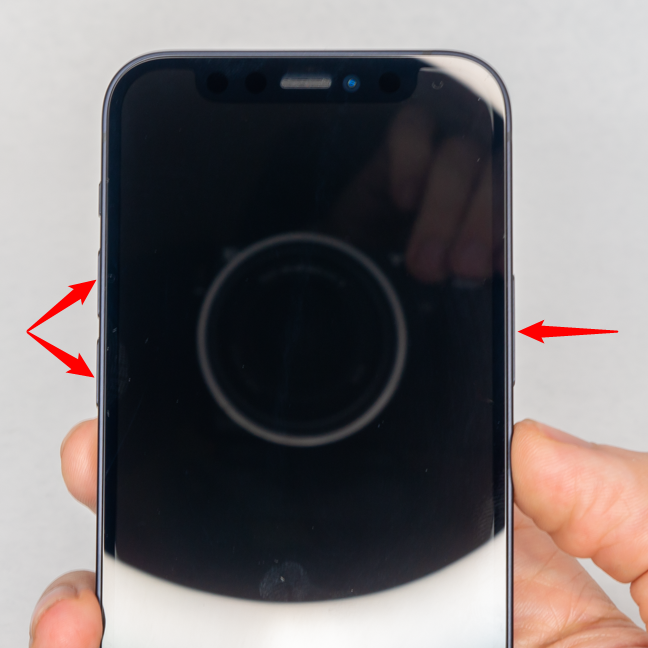
Halten Sie eine der Lautstärketasten und die Seitentaste gedrückt, um Ihr iPhone auszuschalten
Lassen Sie die beiden Tasten erst los, wenn Sie zum Notfallbildschirm gelangen. Sie können die Option „ Zum Ausschalten schieben “ oben auf dem Bildschirm sehen. Um Ihr iPhone auszuschalten, wischen Sie den Schalter nach rechts und warten Sie, bis Ihr Gerät heruntergefahren ist.
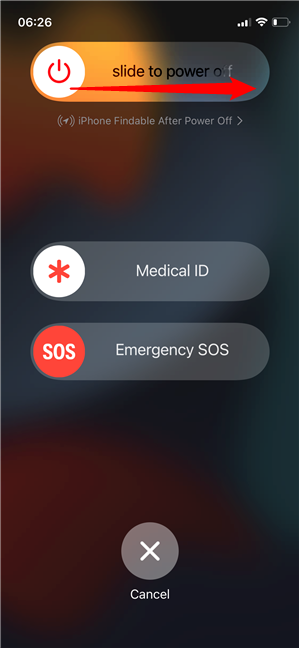
Schieben Sie die Schaltfläche nach rechts, um den Vorgang abzuschließen
Mit Ihrem Notfallbildschirm teilen Sie anderen auch mit, dass Sie in Gefahr sind. Seien Sie also vorsichtig, wenn Sie diese Methode verwenden. Wenn Sie dieses Risiko ganz vermeiden möchten, sind die nächsten beiden Möglichkeiten möglicherweise besser für Sie geeignet.
Schalten Sie das iPhone aus, indem Sie die physischen Tasten schnell hintereinander drücken
Es gibt eine andere Möglichkeit, Ihr iPhone mit den physischen Tasten auszuschalten. Stellen Sie sicher, dass der Bildschirm ausgeschaltet ist, und gehen Sie dann schnell hintereinander wie folgt vor: Drücken Sie kurz die Lauter-Taste und lassen Sie sie wieder los , gefolgt von der Leiser - Taste und halten Sie dann die Seitentaste gedrückt .
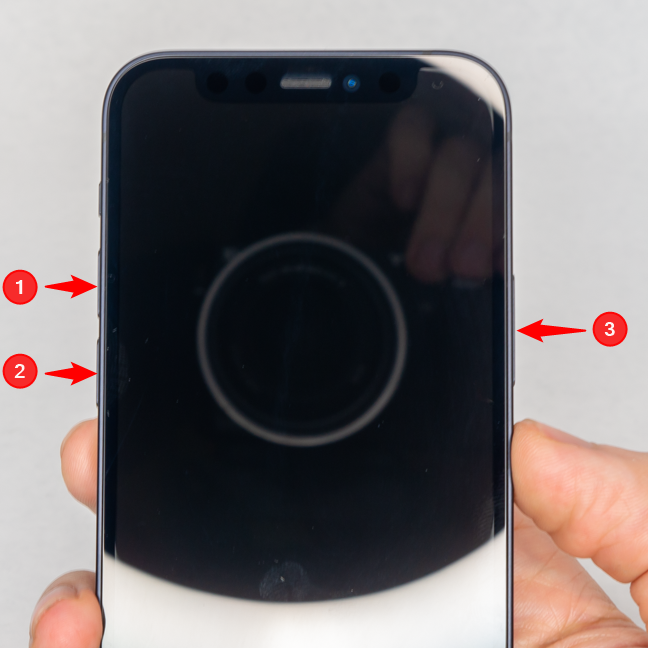
Durch schnelles Drücken der Tasten wird das iPhone ausgeschaltet
Der angezeigte Bildschirm ähnelt dem Notfallbildschirm, hat aber nur zwei Optionen. Wischen Sie oben über den Schalter „ Zum Ausschalten schieben “, um das iPhone auszuschalten.
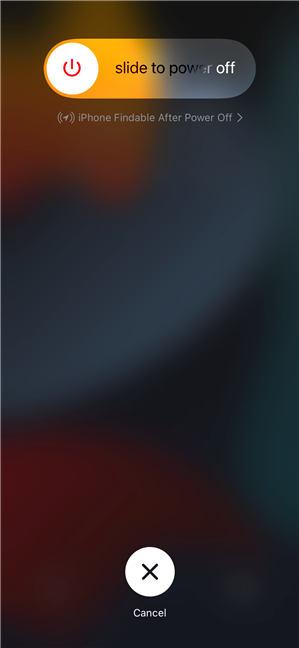
Sie müssen die Aktion nur mit dem Schieberegler bestätigen
So schalten Sie ein iPhone über die Einstellungen aus
Wenn Sie Tasten nicht gerne gedrückt halten oder nicht reagieren, können Sie Ihr iPhone auch über die App „ Einstellungen “ ausschalten. Öffnen Sie Einstellungen und tippen Sie auf Allgemein . Scrollen Sie auf dem nächsten Bildschirm nach unten und tippen Sie dann ganz unten auf die Option Herunterfahren .
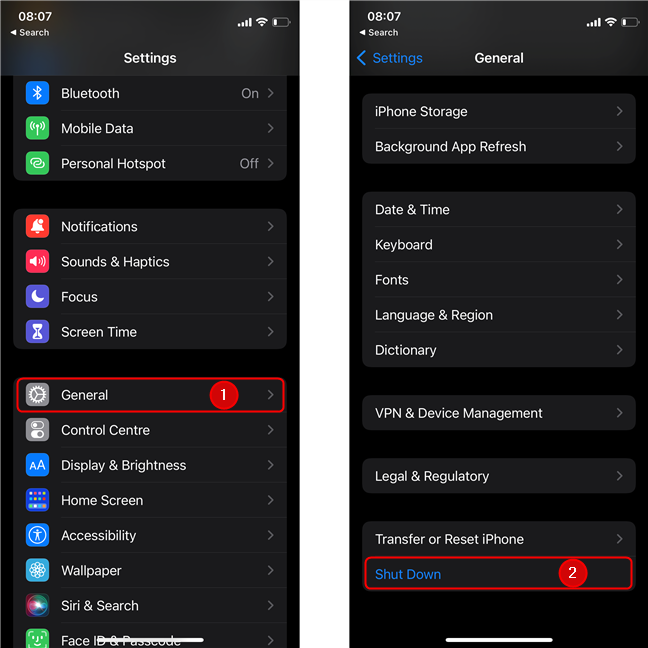
Öffnen Sie Einstellungen, tippen Sie auf Allgemein, scrollen Sie dann nach unten und tippen Sie auf Herunterfahren
Um das Ausschalten Ihres iPhones zu bestätigen, müssen Sie wie zuvor nur noch „ zum Ausschalten schieben “. Nach einigen Augenblicken wird Ihr iPhone heruntergefahren.
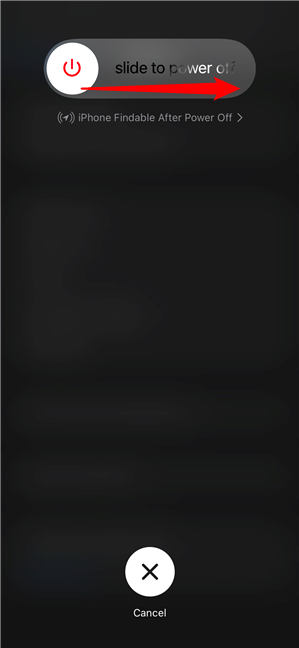
Schieben Sie die Taste, um das Ausschalten auf Ihrem iPhone abzuschließen
HINWEIS: Wenn Sie eine der drei oben abgebildeten Ausschaltmethoden abbrechen, wechselt das iPhone in eine Art Sperrmodus und deaktiviert Face ID , bis Sie Ihren Passcode eingeben. Dies kann in einer Hochrisikosituation ein nützliches Werkzeug sein, aber auch ärgerlich, wenn Sie versehentlich auf das Menü zugreifen (was aufgrund ähnlicher Verknüpfungen häufig passieren kann, insbesondere wenn Sie von Android wechseln).
Denken Sie, dass Apple eine einfachere Möglichkeit bieten sollte, ein iPhone auszuschalten?
Jetzt kennen Sie drei Möglichkeiten, Ihr iPhone 11, iPhone 12 oder iPhone 13 einzuschalten, sowie drei Methoden, um es auszuschalten. Bevor Sie dieses Tutorial schließen, teilen Sie uns bitte mit, wie Sie Ihr iPhone normalerweise ausschalten. Finden Sie die oben genannten Methoden kompliziert? Denken Sie, Apple sollte eine einfachere Möglichkeit bieten, ein iPhone herunterzufahren? Lass es uns in den Kommentaren wissen.
Mit dem One UI 6-Update können Benutzer Kamera-Widgets auf Samsung Galaxy-Telefonen hinzufügen, um sie nach Wunsch anzupassen.
Im folgenden Artikel stellen wir die grundlegenden Schritte zur Wiederherstellung gelöschter Daten in Windows 7 mit dem Support-Tool Recuva Portable vor. Mit Recuva Portable können Sie Ihre Daten auf einem beliebigen USB-Stick speichern und jederzeit verwenden. Das Tool ist kompakt, einfach zu bedienen und bietet folgende Funktionen:
So finden Sie Ihre fehlenden Samsung Galaxy-Geräte mit SmartThings Find. Sehen Sie, wo Sie Ihr Smartphone, Tablet oder Ihre Smartwatch verlegt haben.
So erstellen Sie einen Link zu einer Datei, einem Ordner oder einer Bibliothek auf Ihrem Windows-Computer und senden ihn an andere. So kopieren Sie einen Dateipfad als Link.
Erfahren Sie, wie Sie sich mit versteckten Wi-Fi-Netzwerken in Windows 11 verbinden können. Tipps zu Schnelleinstellungen, Einstellungen-App und Systemsteuerung.
Erfahren Sie, wie Sie die Touchpad-Empfindlichkeit ändern, das Touchpad aktivieren oder deaktivieren, seine Gesten oder Präzision konfigurieren.
Erfahren Sie, wie Sie Anwendungen als Administrator in Windows 11 ausführen können, um alle Funktionen optimal zu nutzen. Nutzen Sie CMD, PowerShell oder Windows Terminal, um Programme mit Administratorrechten zu starten.
Alle Apps und Windows-Tools, mit denen Sie schnell herausfinden können, wie viele Kerne Ihr Prozessor hat und wie viele logische Prozessoren oder Threads er zu bieten hat. Finden Sie diese Informationen mit CMD oder PowerShell.
Wie installiere ich Schriftarten in Windows 10 und Windows 11? Hier erfahren Sie, wo der Schriftartenordner in Windows zu finden ist und wie man Schriftarten für alle Benutzer anzeigt und installiert.
Entdecken Sie alle Möglichkeiten, wie Sie den Benutzer in Windows 11 wechseln können: vom Anmeldebildschirm, über Tastaturkombinationen bis hin zu den Eingabeaufforderungen.
Drag & Drop funktioniert nicht mehr in Windows 10 oder Windows 11? Hier erfahren Sie, wie Sie dieses Problem in nur wenigen Sekunden beheben können.
Erfahren Sie, wie Sie die Get Help-App in Windows 10 effektiv nutzen, um Unterstützung bei Microsoft-Produkten zu erhalten. Kontaktieren Sie den Supportdienst schnell und einfach.
Erfahren Sie, wie Sie Dateien und Ordner auf Ihrem Mac schnell und effizient ausschneiden, kopieren und einfügen können, um Ihre Produktivität zu steigern.
Erfahren Sie, wie Sie den mathematischen Eingabebereich verwenden, um mathematische Formeln in Dokumente und Präsentationen einzufügen. Die Anleitung funktioniert unter Windows 7, Windows 10 und Windows 8.1.
So aktivieren oder deaktivieren Sie Ortungsdienste in Windows 11. Nutzen Sie die Vorteile einer personalisierten Erfahrung.
Wenn Sie Galaxy AI auf Ihrem Samsung-Telefon nicht mehr benötigen, können Sie es ganz einfach deaktivieren. Nachfolgend finden Sie Anweisungen zum Deaktivieren von Galaxy AI auf Ihrem Samsung-Telefon.
Wenn Sie KI-Charaktere auf Instagram nicht benötigen, können Sie diese auch schnell löschen. So löschen Sie KI-Charaktere auf Instagram.
Benutzer können den ChatGPT-Speicher jederzeit deaktivieren, sowohl auf Mobilgeräten als auch auf Computern. Nachfolgend finden Sie Anweisungen zum Deaktivieren des ChatGPT-Speichers.
Standardmäßig sucht Windows Update automatisch nach Updates. Sie können auch sehen, wann das letzte Update erfolgte. Hier finden Sie eine Anleitung zum letzten Windows-Update.
Das Löschen der eSIM auf dem iPhone ist grundsätzlich einfach. Nachfolgend finden Sie Anweisungen zum Löschen der eSIM auf dem iPhone.
Zusätzlich zum Speichern von Live Photos als Videos auf dem iPhone können Benutzer Live Photos auf dem iPhone ganz einfach in Boomerang konvertieren.
Viele Apps aktivieren SharePlay automatisch, wenn Sie FaceTime verwenden. Dies kann dazu führen, dass Sie versehentlich die falsche Taste drücken und Ihr Videoanruf dadurch ruiniert wird.
Wenn Sie „Click to Do“ aktivieren, funktioniert die Funktion und versteht den Text oder das Bild, auf das Sie klicken, und trifft dann Entscheidungen, um relevante kontextbezogene Aktionen bereitzustellen.
Durch Einschalten der Tastaturbeleuchtung leuchtet die Tastatur. Dies ist nützlich bei schlechten Lichtverhältnissen oder sorgt für einen cooleren Look in Ihrer Gaming-Ecke. Sie haben die Wahl zwischen vier Möglichkeiten, die Tastaturbeleuchtung Ihres Laptops einzuschalten.
Es gibt mehrere Möglichkeiten, in den abgesicherten Modus von Windows 10 zu gelangen, falls Sie Windows nicht öffnen und hineinkommen. Informationen zum Aufrufen des abgesicherten Modus von Windows 10 beim Starten Ihres Computers finden Sie im folgenden Artikel von WebTech360.
Grok AI hat seinen KI-Fotogenerator jetzt erweitert, um persönliche Fotos in neue Stile umzuwandeln, beispielsweise um Fotos im Studio Ghibli-Stil mit berühmten Animationsfilmen zu erstellen.
Google One AI Premium bietet Benutzern eine einmonatige kostenlose Testversion an, bei der sie sich anmelden und viele verbesserte Funktionen wie den Gemini Advanced-Assistenten ausprobieren können.
Ab iOS 18.4 können Benutzer bei Apple entscheiden, ob aktuelle Suchanfragen in Safari angezeigt werden sollen.
Die Zwischenablage auf dem iPhone speichert Bilder und Daten. Wenn Sie jedoch zu viele Informationen speichern, kann dies Ihre Privatsphäre beeinträchtigen. In diesem Fall können Sie eine Verknüpfung zum Löschen der Zwischenablage einrichten.
Um die Sicherheit der Kinder bei der Verwendung des Telefons zu gewährleisten, können Eltern über die Funktion „Familienfreigabe“ auf dem iPhone ein Apple-ID-Konto für ihre Kinder erstellen.




























